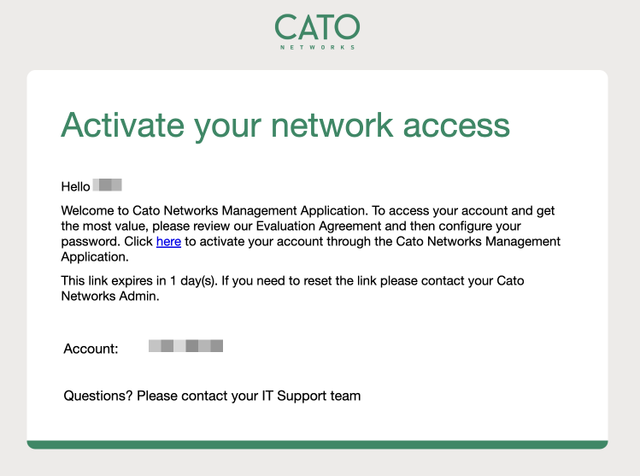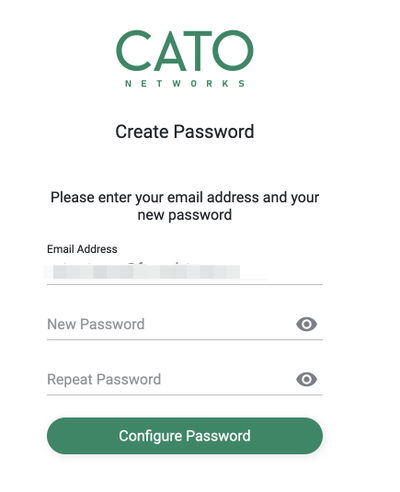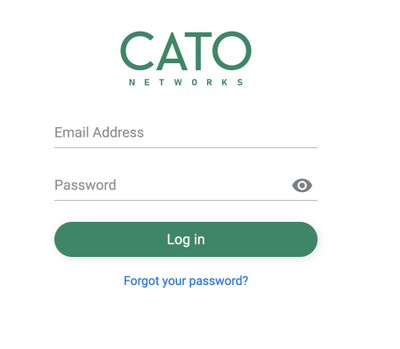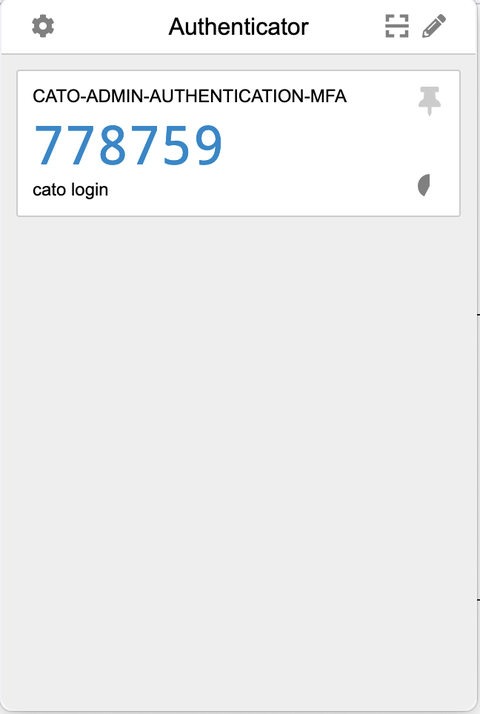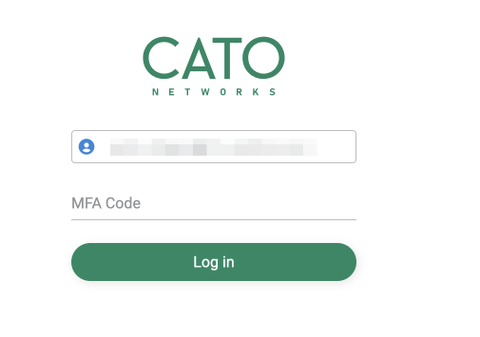Cato Networksに限った話ではありませんが、ネットワークやセキュリティ製品の管理コンソールへアクセスする際に、MFA(多要素認証)が必要となるケースがあります。
MFAといっても、生態認証やSMS認証といった方法ではなく、今回はOTP(ワンタイムパスワード)を使う際に便利な方法を紹介します。
Cato Networksの管理者アクセスにMFAが必須化 2023年12月10日から管理者アクセスのMFAが必須化されました。
Configuring Authentication Settings for Administrators
SB C&Sの社内でもCato NetworksのCMA(Cato Management App)へアクセスする方が多くなり、このMFAの方法について困っている方も多かったので、ブログに投稿してみます。(Catoだけでなく他の製品でも活用できます)
スマートフォンのMFAアプリを使う
MFAアプリはスマートフォン(iPhoneやAndroid)で利用するのが一番簡単です。 有名なのが、Google AuthenticatorやMicrosoft Authenticatorなどがとても便利です。
通常の使い方としては、Webブラウザなどでユーザ名、パスワードでログイン後、ワンタイムパスワードの入力を求められた際に、スマートフォンからOTPを表示して、数字を入力することで多要素による認証ができます。
WebブラウザだけでMFAにログイン
スマートフォンをOTPのアプリとして利用するのは良いのですが、管理者ログイン時にスマートフォンで表示して、覚えて、入力というのが少し手間がかかります。(あくまでも検証環境等での運用を想定した場合です)
そのため、ブラウザだけで効率よく安全にアクセスしたいです。
方法は、各ブラウザん拡張機能を利用します。
Chromeならこちらから
Edgeならこちらから
Firefoxならこちらから
"Authenticator"という拡張機能が便利です。
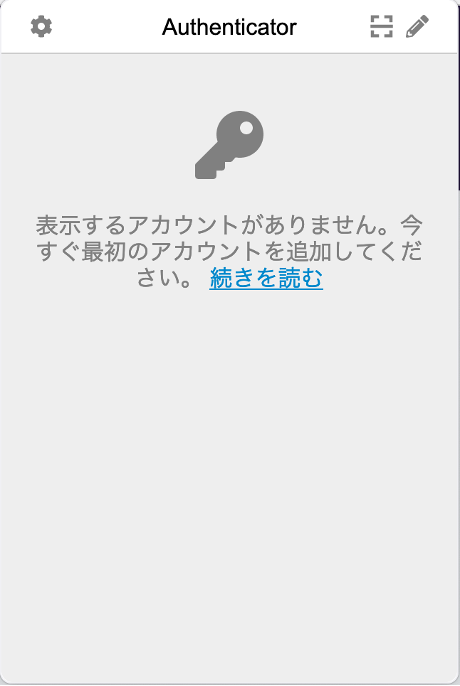
Catoの管理者アカウントを作るまでの流れ
管理者メールのアクティベーションメールを受信
管理者メールを受信します。文中のHereからパスワードの設定URLへ飛びます。
パスワードの作成
パスワードの設定を行います。 8文字以上でアルファベット、数字を組み合わせたパスワードを設定してください。
ユーザー名、パスワードによるログイン
パスワード設定後、再度ログインします。 (Emailアドレスと先程作成したパスワードを入力します)
QRコードのスキャンからOTPの生成まで
【注意】QRコードが表示されるので、このQRコードをスキャンします。
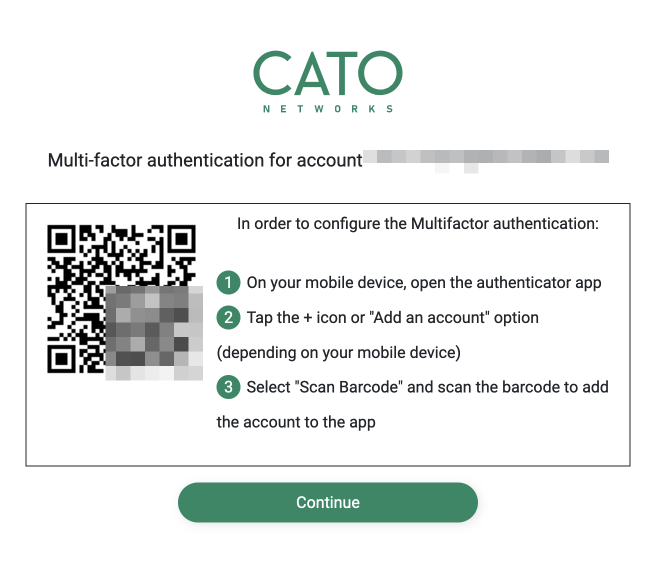
拡張機能の"Authenticator"を使ってQRコードをスキャンします。
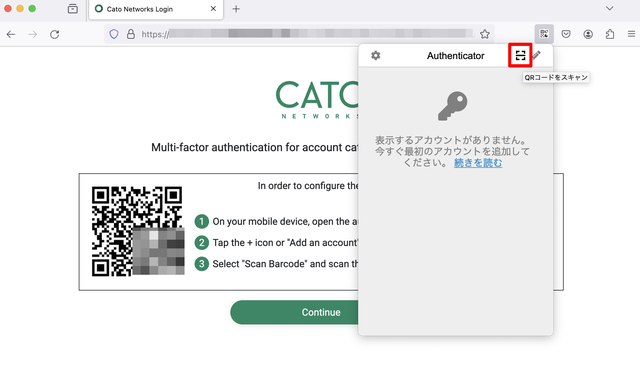
OTPを生成できるようになりました。 この数字を使うことで、MFAによる認証が可能です。(ログインする際に最新の番号を使ってください)
MFAコードのところに、数字をコピーして貼り付けるだけでログインできます。
万一、QRコードのスキャンを忘れた場合は、他のログインできている管理者へ相談して、MFAのリセットを行うと、再度ログイン時にQRコードが表示されます。
まとめ
管理者ログインは、adminとか共有アカウントを使いまわしするケースが多いですが、ゼロトラストという観点では、当然ですがアカウントの使い回しは避けるべきです。(誰がいつどんな設定したかも共有アカウントだとわかりません)
MFAによる認証の強化は必須の対策ですが、ブラウザの拡張機能を使うだけで便利に利用できますので、ぜひ日々の業務で必要な場合は使ってみてください。
リモートワークで活用するCato SDP Client
著者紹介

SB C&S株式会社
ICT事業本部 技術本部 第3技術部
宮本 世華
釣りが好きです。